
iradio UV-98 PLUSをBanggoodが送ってくれたので試してみる。
この機種、基本的にはVHF/UHFハンディトランシーバなのだけど、LW/MW/SW/FMの受信機能も付いている(SSB/CWにも対応)。まぁ、例のUV-K5にSi4732-A10を載せる改造を行ったような感じ、というか、間違いなくあれに刺激されたものだろう。
まずは、ラジオ(放送局)受信を試す。実は、このラジオ機能についてはマニュアルには詳しい使い方の説明がなく、手探りだった。メモしておかないと忘れるので、この記事はマニュアルのようなもの。ただし、ファームウェアのバージョンによって操作方法に違いがあるかもしれない。
送信機能等は後日。
仕様
仕様に関しては、以前、ざっくりまとめたものがあるので、こちらを参照。
メーカの商品紹介のブログ記事はこちら(商品一覧にはなぜかこのモデルは入っていない)。
外観
内容物


立派な化粧箱に入っている。基本セットはUV-98 PLUS本体の他に、充電スタンド、ACアダプタ、USB Type-Cケーブル、ストラップなどの小物と薄いマニュアル(英文)。ACアダプタは残念ながらEU仕様(かな?)。ACアダプタの出力は5V・2000mAで、充電スタンドの入力端子はUSB Type-C。つまり、USBケーブルは充電用(充電専用かどうかは未確認)。
今回送られてきたセットは、本体関連の他に、プログラミングケーブル、長めのアンテナと、受信用のドーナツアンテナ(二種)も付属している。
ついでに、UV-K5とサイズ比較。かなり大きい。

バッテリ

送信出力が10Wという仕様のためか、バッテリは大きめの2400mAh。ずっしり重い。ちなみに、UV-K5では1600mAh。
素直に(?)ネジが使われているのがわかる。分解は簡単そうではなさそうなので、保留。
このバッテリ、取り付け方に悩んだ。

バッテリの固定用の爪が出ているので、この爪を上げながら本体の上部に向かってスライドで付けられる。つまり、ロック用の爪は外すときだけではなく、取付時も手動で上げておく必要がある。
ボタン類

ボタンには機能名は振られていない。「–」や「- -」、あるいは上下を示す記号だけ。

側面のボタンも同様で「–」や「=」の記号。その下の小さいボタンには記号すらない。さらにその下の黒い部分はボタンではない。目隠板?GPS付きバージョンもあるようなので、それだとここに何か付いているのかな?詳細は不明。
端子類

上がマイク・スピーカ端子、下がUSB端子(Type-C)。真ん中の黒い部分は、これも目隠板か何か。

マイク・スピーカ端子のカバーはネジで止まっている(かなり固い)。アマチュア機ではあまり見かけないタイプ(だと思う)。
USB端子は、プログラミングにも充電にも使えるようだ。
本体上部(アンテナ端子とボリューム)

本体上部にアンテナ端子が二つ。左端(写真では右端)が無線機としてのアンテナ端子。コネクタは、中国系のハンディ機では一般的なSMA-P(要するにUV-K5等と同じ)。
中央はラジオ(LW/MW/SW)受信用アンテナ端子。こちらはSMA-J。
右端(写真では左端)のツマミは、電源スイッチ兼音量調整。
なお、赤いのはアラート音発生ボタン。アラート音はあまり大きくなく、アラートとしての効果はちょっと疑問。ほとんどのボタンはユーザが機能を割り当てることができるようになっており、このボタンも別の機能に設定できる。
充電
充電方法は二種類。

一つ目は充電スタンドを使う方法。

もう一つは、上で少し触れたように、本体のUSB Type-C端子で直接。モバイルバッテリを持っていれば、出先でも充電できて便利そう。充電中は本体上部のLEDが赤く点灯。
ただ、USB端子にプラグをしばらく挿していると、抜いたあとでカバーがちゃんと閉まらなくなる。いわゆるバカになった状態。こういうところの作り込みは甘い。

基本操作
上にも書いたように、ボタン類には機能を表す印字はされていない。マニュアルを見ると、ほとんどのボタンは(ある程度)自由に機能を設定できるようになっている。なので、機能を表す印字はない(書けない)。もっとも、小さい字で書かれたって見えないから無くても同じと言えなくもないか。
ここでは、超基本的な操作にだけ触れる。
電源
まず、電源は本体上のツマミ。右側にあるものが、電源スイッチ兼ボリューム(音量)。真ん中はツマミではなくて、ラジオ受信用アンテナ端子のカバー。下の写真は、そのアンテナカバーを外してドーナツアンテナを取り付けた様子。

見ての通り、VFOが三つある。
メニュー
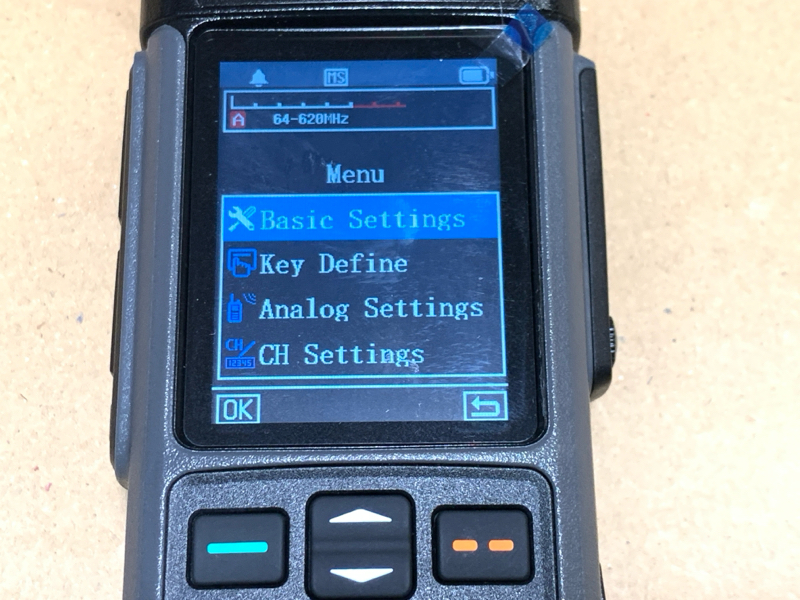
画面下、左の「–」を押すとメニューが開く。上でボタンを押して左の「–」で選択(メニュー画面ではOKという機能になっている)。
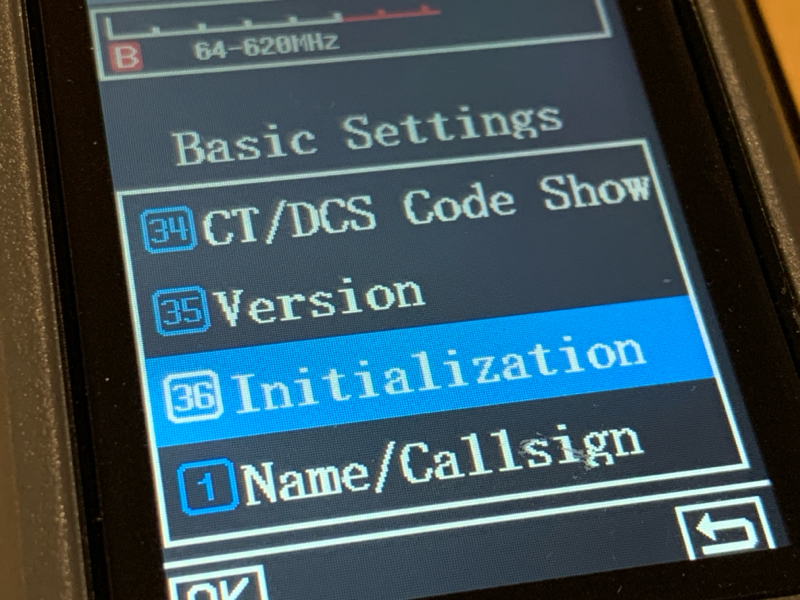
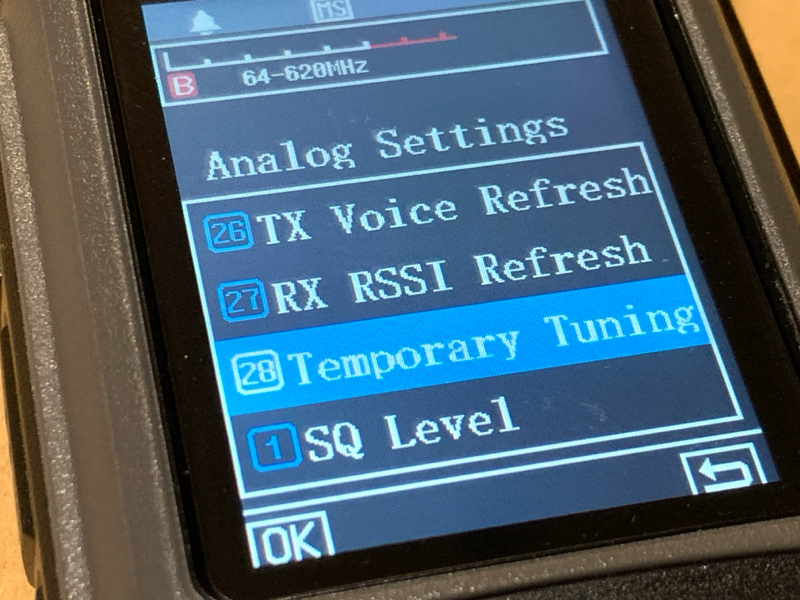
例えば、Basic Settingsで36個、Analog Settingsで28個と、ものすごい数の機能がある。これ、日本の無線機だと数百ページのマニュアルになりそう。しかし、本機のマニュアルはA6サイズ、16ページ(表紙を含む)しかないので、詳しいことはさっぱりわからない。メニューを開いて、「こうかな?」と試すしかない。
メニューから抜けるのは画面右下の「–」ボタン。
ボタン設定
上でも少し触れたように、ほとんどのボタンはユーザが機能を定義(割当て)できるようになっている。
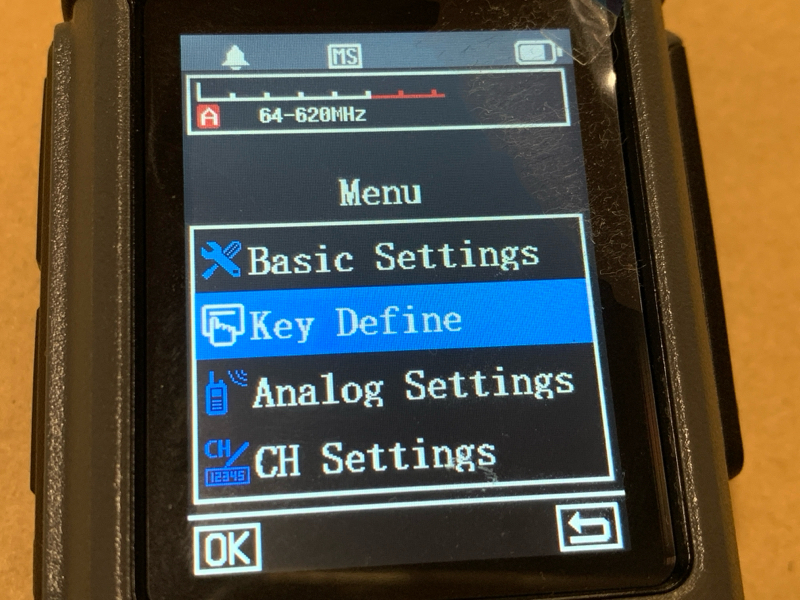
Menuを開いて「Key Define」を選択すると、各ボタンの機能の確認と割当てができる。
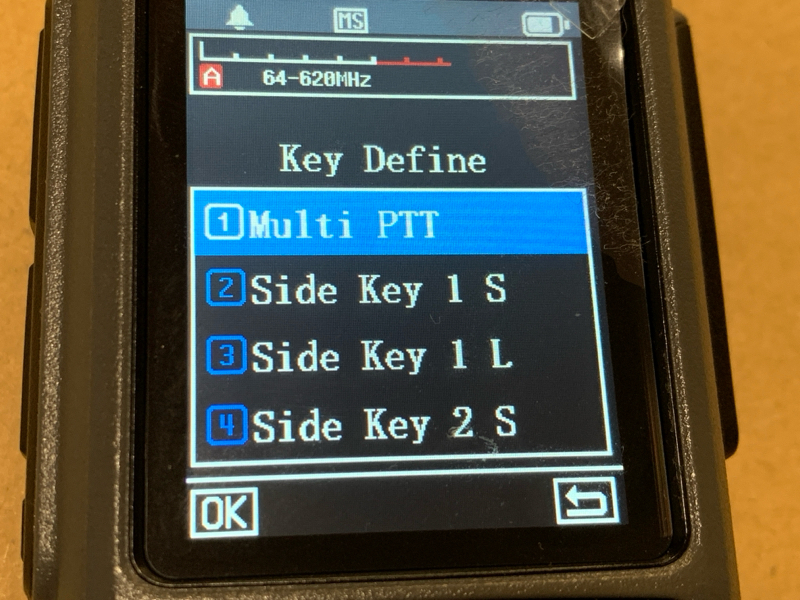
「Multi PTT」は機能が特殊なので後ほど。
「Side Key 1 S」は左側面の上から2番目のボタンの短押し(Short Press)の機能。OKボタン(「–」ボタン)を押すと設定が開く。
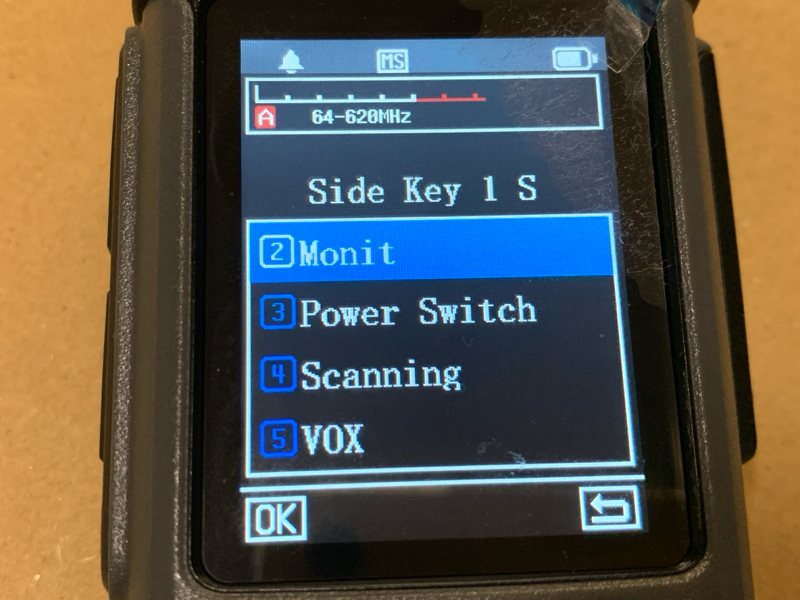
開いたときに見えるのが現在の設定。つまり、Side Key 1の短押しはMonit(モニタ: スケルチ強制解除)。機能の変更は上下ボタンで選択して「OK」。確認だけで抜けるなら「- -」ボタンで上に戻れる。
「Side Key 1 L」はSide Key 1の長押し(Long Press)。他のボタンも同様。
さて、後回しにした「Multi PTT」という機能。まず、基本のPTTボタンは左側面の一番上(Side Key 1の上)。PTTボタンを押すと、三つあるVFOのうち、現在選択されているVFOに対して送信を行う。「Multi PTT」の選択肢はOFF/ONの二択で、デフォルトはOFF。これをONにすると、PTTボタン、Side Key 1、Side Key 2の三つがPTTボタンになる。それぞれ各VFOのPTTボタンとして機能する。選択中のVFO以外でも即送信できる。混乱しそうな気がしないでもないけど慣れたら便利なのかな?
VFO操作
上にも書いたように、VFOが三つある。それを切り替えるのは、画面右下の「–」ボタンを短押し(このボタンはユーザ定義の対象外で、機能が固定されている)。
また、VFOは、チャネルモードと周波数モードがある。その切替は「#」ボタンを短押し(このボタンも機能固定)。
周波数の変更は、上下ボタンでステップ単位で移動するか、 10キーで直接入力(チャネルモードでも周波数モードでも)。
下の写真は、VFOを三つとも周波数モードにして、「それらしい」周波数を設定してみた様子。

今選択されているVFOは、一番下の433.120になっているもの。左側に三角がついて、選択されていることを表している。また、周波数表示より上のところに赤字に白抜きで「C」との表示も3つ目のVFOを表しているようだ(上から、A、B、C)。
余談ながら、「- -」ボタンを長押しするとロックが掛かる。これを解除するには再度「- -」ボタンを長押しかと思いきや解除されない。本来の(?)ロックは「*」ボタンの長押しに割当てられている(「*」ボタンも機能固定)。長押しの度に、ロック/アンロックのトグル。「- -」ボタンの長押しでロックが掛かるのは想定外じゃないだろうか?ロックの外し方がわからなくて、しばらく悩んだ。
ラジオ受信
この機種、最初にも書いたように、FM放送だけでなく、長波、中波、短波も聞けることになっているが、マニュアルにはその使い方は書かれておらず、手探りで探した。
ラジオ起動
ラジオの起動はSide Key 2(一番下ボタン)の短押しに割当てられている。Key Defineで確認すると「FM radio」という機能になっている。FM以外のバンドもすべてここから始める。

バンド切り替え

「#」長押しでバンドが切り替わる。FM – SW -MW – LWの順で、あとは繰り返し。

受信周波数範囲は画面上部。FMだと64~108MHzとなっている。範囲の設定はなさそう。
モード変更(SSB・CW)

「#」短押しでSSB/CWモードに移行。「#」短押しの度に、LSB – USB – CWの順で切り替わる。
SSB・CWモードから抜けるには「#」の長押し。言い換えると、SSB・CWモードで使っている間はバンドの変更はできない。
機能選択・変更
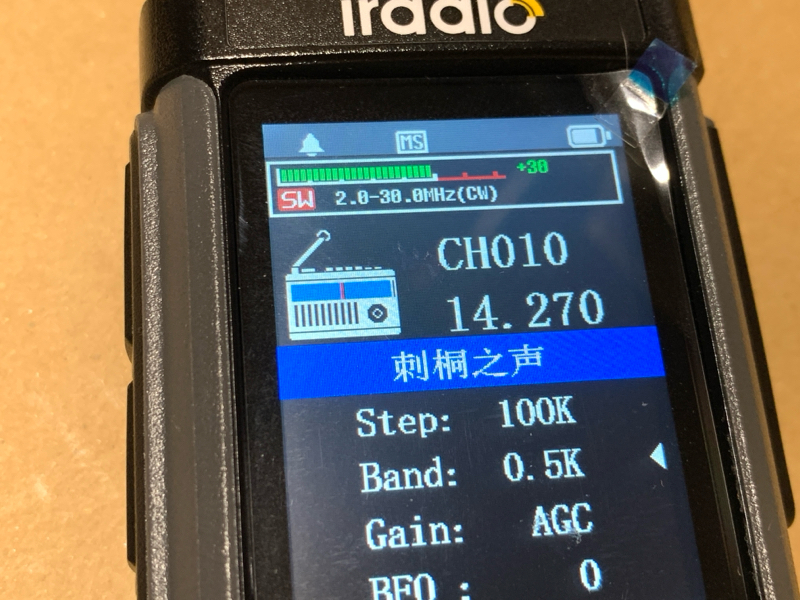
ラジオモードでは、チャネル選択(プリセット機能)、VFO、(VFOの)Step、(フィルタの)Band(Width)、Gain、BFOの各機能を設定できる。
どの機能を設定するかは、「*」の短押し。VFO – CH – Step – Band – Gain – BFOの順に切り替わる。上の画面ではBand Widthを選択して0.5kHzに設定している。値の変更は上下ボタン。
また、上の画面に表示されいる「刺桐之声」はCH010に割り当てられている(設定されている)名称。これも自分で設定できるのだと思うが、未確認。
周波数変更

VFOで周波数を変更するには、まず、VFOを選択する(「*」の短押し)。その後、上下のボタン。これでStepで設定された周波数ステップで変更される。
または、10キーでダイレクトに周波数を入力することでも設定可能。
チャネルモードで使うならチャネルを選択して、あとは同様(上下ボタンか、10キーダイレクト)。
SSB・CW復調
LSB/USB、あるいはCWモードに設定すれば復調できるけれど、周波数ステップの最小が1kHz。これ以下の周波数の調整はBFOを動かす。いい具合に復調できるところを探す。
実際の受信の様子
実際の様子はビデオで。最初は音が小さいけれど、途中でノイズが爆音で聞こえるところがあるので音量に注意。
やっていることは以下の内容。
- 電源を入れてラジオ受信に切替え
- バンド切替え(FM → SW)、このときはドーナツアンテナ
- アンテナ交換(ちょっとしたワイヤ)、SW受信
- SSB受信、その後、CWに切替え
ドーナツアンテナでは内部のノイズを拾うのか1秒ごとくらいの間隔で「カッ、カッ、…」というノイズが聞こえる。アンテナを替えると(と言ってもちょっとしたワイヤ)そのノイズは聞こえないようだ。
まず、電源投入後、画面が表示されるまでにちょっと間があり、最初は不安に思う。また、バンド切替えやモード切替えではしばらく時間がかかる。
感度は詳しくはわからないけれど、ATS-MiniとかATS-20+などと同程度かなという印象。
非常に狭い場所にコネクタとかが並んでいるので、アンテナの付替えでボリュームに触ってしまい、音量が変わる。かなり大きな音が出る設計のようなので、ボリュームがちょっと動くと爆音ノイズが聞こえてしまう。アンテナの付け外しの際には電源を切っておくのが無難。
見ての通り、操作性は良いとは言えない。まぁ、仕方ない範囲だろうと思う。V/Uのハンディ機でSSBも含めてそれなりに聞こえるのは面白い。
それから、アンテナのキャップは外して使うのだけど、なくしそう。ストラップを付ける穴でも空いていればいいのにと思う。
購入情報(クーポン)
Banggoodがクーポンを用意してくれた。
- クーポンコード: BGCPJPUV98P
- 適用価格: $67.99~$77.99(構成による)
- 有効期限: 2025年12月31日
販売ページはこちら。


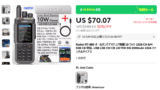





コメント
初めまして、GPS/APRS 機能がとても気に成っています。今後の検証に期待しております。
残念ながら、手元の個体はGPS機能はついていないものでして…
おせわさまです。同一名なのに、機能が違うようですね。人柱?でRD-55PRO発注しました。
UV5-RH Pro もファームを入れ替えれば APRSが可能?の様です。
華の国は 自由すぎてすばらしい。
はじめまして。Aliexpressに注文して本日 届きました。何をしたらいいのか分からず、ここにたどり着きました。PCに繋いで受信専用モードにして、何とか最新のファームウェアに更新できました。有り難うございます。
手探りでやってます。ぼちぼち進めていきますので、気が向いたらまた見に来てやってください。